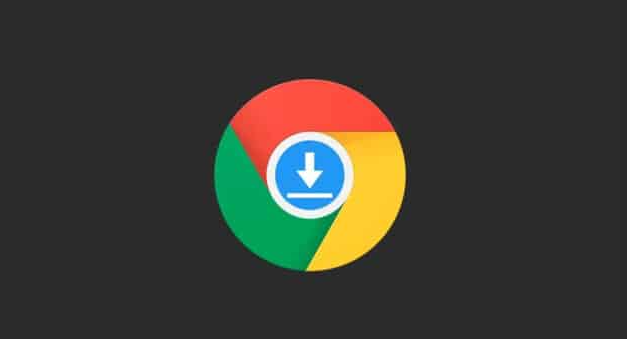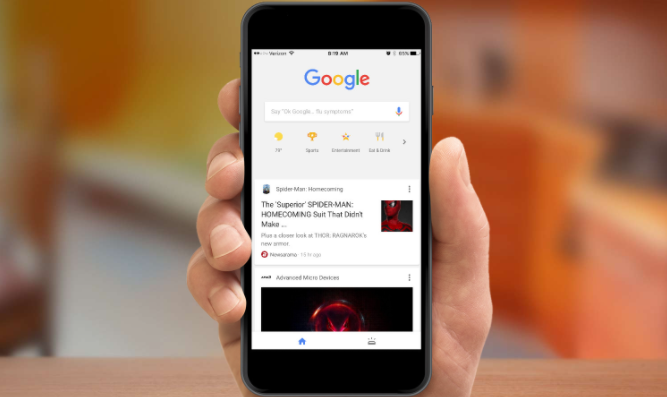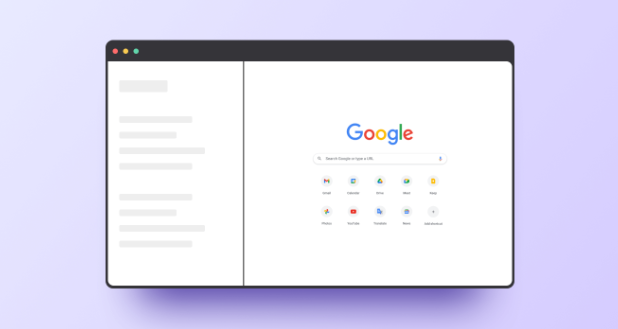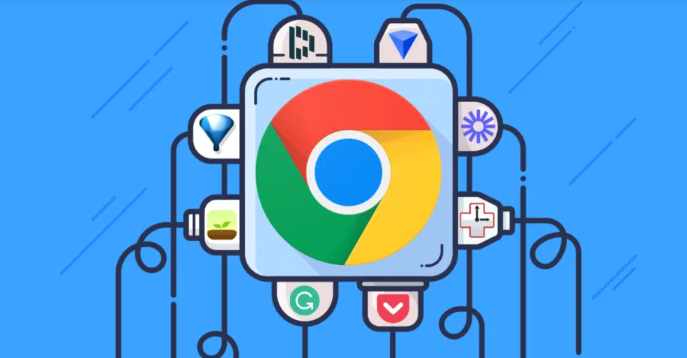Chrome多个文件同时下载导致内存溢出的处理建议
时间:2025-09-02
来源:谷歌浏览器官网
正文介绍
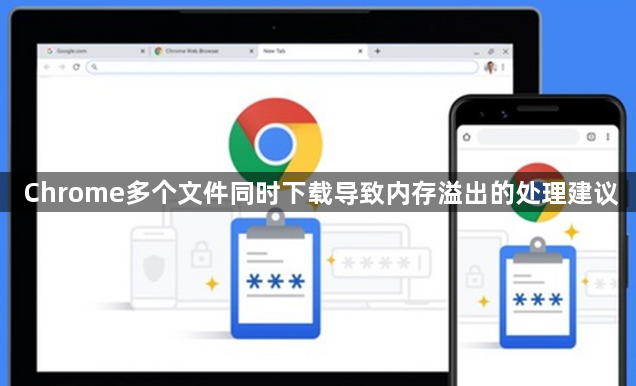
遇到Chrome因多个文件同时下载出现内存溢出时,可以按以下步骤操作逐步缓解问题并优化性能:
1. 优先暂停非必要下载任务:当发现浏览器响应变慢或提示内存不足时,立即暂停当前正在下载但非紧急的文件。右键点击下载栏中的对应任务选择“暂停”,待其他重要任务完成后再恢复下载。这能快速减少瞬时内存占用峰值。
2. 启用内存节省模式压缩资源:进入浏览器右上角三点菜单,选择“更多工具→性能”。在内存设置区域开启“内存节省器”开关(开启后变为蓝色)。此功能会自动释放被闲置标签页占用的内存空间,优先供给活跃窗口和下载进程使用。
3. 通过任务管理器结束高耗进程:按下快捷键Shift+ESC调出Chrome内置的任务管理器。点击“内存占用”列进行降序排列,识别出消耗最大的标签页或扩展程序。选中相关条目后点击“结束进程”按钮,强制终止异常占资源的组件。
4. 分批次管理下载队列:避免一次性添加过多下载链接到队列中。建议将大文件与小文件交错排列下载,例如先启动单个大文件下载,完成后再添加下一组任务。这样可避免瞬间累积过高的内存需求。
5. 禁用非活跃扩展插件:进入扩展程序管理页面(地址栏输入chrome://extensions),暂时关闭暂时不需要使用的插件开关。特别是那些具有后台监控功能的购物助手类扩展,它们会持续消耗内存资源。测试表明停用部分插件后下载稳定性显著提升。
6. 手动清理缓存临时文件:定期清除累积的缓存数据能有效降低基础内存占用。通过右上角菜单选择“清除浏览数据”,勾选“缓存的图片和文件”及“Cookie及其他网站数据”进行深度清理。建议每周执行一次该操作以保持系统轻量化运行。
7. 创建专用下载配置文件:新建一个不含任何扩展插件的快捷方式用于专门处理批量下载任务。右键桌面Chrome图标选择“复制快捷方式”,在目标路径后添加参数--disable-extensions保存新图标。使用此纯净模式启动浏览器仅执行下载操作,可大幅降低额外内存开销。
8. 调整虚拟内存分配策略:对于物理内存较小的设备,可通过系统设置适当增加页面文件大小作为补充。Windows用户可在系统属性的性能选项卡中自定义虚拟内存范围;Mac用户则建议直接升级物理内存条以获得更稳定的多任务处理能力。
9. 使用外部工具接管大文件传输:针对超过5GB的大型单个文件,考虑改用专业的下载管理器如IDM或迅雷接管传输任务。这些工具采用独立的内存管理机制,相比浏览器原生下载器能更高效地处理超大文件传输需求。
10. 重启浏览器释放锁定资源:若上述方法仍未见效,可直接利用预设的书签快速重启浏览器。预先创建一个名为“重启Chrome”的书签,网址设置为chrome://restart。点击后所有已暂停的下载任务会自动恢复,同时彻底释放之前积累的内存碎片。
按照这些步骤操作后,Chrome在应对多文件并行下载时的内存管理能力会得到明显改善。关键是要根据实际使用场景动态调整策略,避免长期维持过高的内存负载状态。